как работать с ключевыми словами
Когда говорят об оптимизации видео на YouTube, речь, по сути, идет об оптимизации страницы на видеохостинге. Помимо видео страница содержит достаточно много метаданных и текста, которыми издатель может в полной мере управлять. SEO-продвижение на YouTube — это прежде всего работа над релевантностью страницы видео и вовлечением.
Тем, кто знаком с оптимизацией сайтов, могут помочь аналогии:
- канал на YouTube — это сайт;
- плейлист — страница категории;
- страница конкретного видео — страница сайта;
- рекомендации — аналог блоков «Еще по теме», «Популярное», «С этим товаром покупают».
YouTube принадлежит компании Google, которая в марте 2022 года отключила монетизацию на территории России. YouTube без рекламы стал еще привлекательнее для пользователей. А для бизнеса теперь единственный способ дотянуться до зрителей — SEO-продвижение на YouTube.
Рекомендации статьи действительны для альтернативных платформ, где можно размещать видео — ВКонтакте, RuTube, Яндекс Дзен.
Факторы ранжирования YouTube
Чтобы предлагать зрителям наиболее подходящие результаты поиска, алгоритмы YouTube в первую очередь ориентируются на три фактора:
- Релевантность.
- Вовлечение.
- Качество.
Этим трем элементам придается разное значение в зависимости от типа поиска.
При оценке релевантности учитывается, насколько название, описание, теги и содержание видео соответствуют запросу.
Вовлечение измеряется по сигналам, поступающим от зрителей. Например, время просмотра видео, найденного по определенному запросу, помогает понять, насколько оно оправдало ожидания пользователей и стоит ли предлагать его в результатах поиска.
Для оценки качества YouTube использует сигналы, позволяющие определять каналы с достоверной и авторитетной информацией по заданной теме.
Чтобы результаты поиска были интересными для каждого, в дополнение к этим трем основным элементам YouTube учитывает историю просмотра и поиска. Поэтому результаты поиска по одному и тому же запросу могут быть разными для разных пользователей.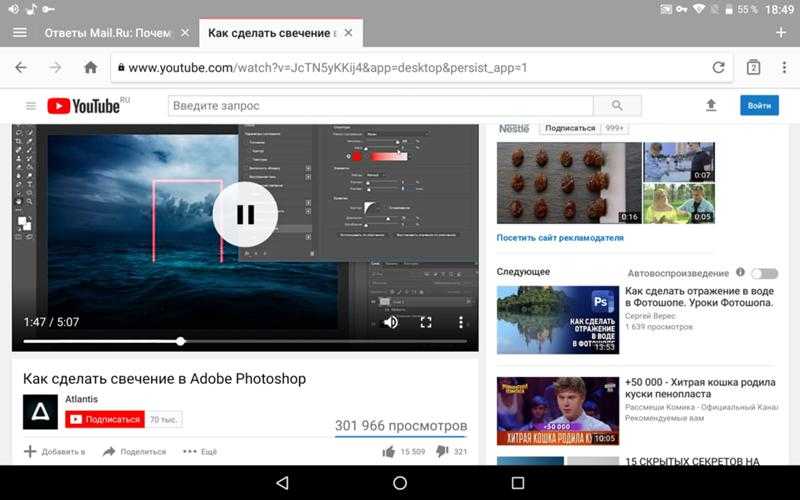
Рекомендации, которые зритель видит на главной странице YouTube, на страницах с видео и в мобильных уведомлениях, составляются на основе его истории просмотра и поиска, а также сведений из аккаунта Google и браузера Chrome. Рекомендации часто дают больше трафика на канал, нежели поиск.
Начните SEO-продвижение на YouTube с маркетинга
Оптимизация видео начинается с фиксации цели, которую вы ставите перед этим видео. Продвигая ролик, держите в голове ответы на вопросы:
- Кто ваша целевая аудитория?
- Каковы цели вашего YouTube-канала?
- Какова цель конкретного видео? Каких действий вы ожидаете от пользователей во время просмотра ролика и после него?
Когда вы знаете, кому адресован продукт, вам проще наладить коммуникацию и помочь человеку или компании решить их проблему. Вы не распыляетесь на всех, а работаете с теми, кто потенциально заинтересован в продукте.
Вы не распыляетесь на всех, а работаете с теми, кто потенциально заинтересован в продукте.
Четкое понимание цели ролика помогает правильно сформулировать Сall to Action.
Цели бизнес-ролика могут быть такие:
- Продемонстрировать экспертность. Возвысить бизнес-бренд. Укрепить личный бренд спикера. Примеры СТА: «Задать вопрос эксперту», «Подписаться на канал», «Перейти на сайт».
- Направить трафик на сайт, в социальные сети или месенджер компании. Примеры СТА: «Перейти на сайт», «Мы в Telegram».
- Увеличить продажи. Примеры СТА: «Перейти в интернет-магазин», «Перейти на маркетплейс», «Посмотреть каталог», «Получить скидку 15%», «Заказать бесплатный пробник».
Цели повлияют на то, как вы станете оптимизировать каждый элемент видео и какие ключевые слова подберете.
Подбор ключевых слов для YouTube с помощью универсальных инструментов
Ключевые слова, релевантные запросам целевых зрителей, многократно используются в SEO-продвижении на YouTube. Выбор ключей — ответственный шаг.
Выбор ключей — ответственный шаг.
Четыре метода изучения запросов и выбора ключевых слов:
- С помощью универсальных инструментов сбора и кластеризации семантики.
- Посредством сбора и анализа поисковых подсказок YouTube.
- Посредством сбора и анализа ключевых слов конкурентов на YouTube.
- Из отчета об источниках трафика во вкладке «Аналитика» вашего канала — это помогает выяснить, по каким запросам зрители находят канал.
Инструменты сбора и кластеризации семантики:
- wordstat.yandex.ru — как эффективно пользоваться, читайте в инструкции;
- topvisor.com/ru — подбор ключевых слов и другие сервисы для SEO;
- rush-analytics.ru — подбор ключевых слов и другие сервисы;
- seopowersuite.ru — подбор ключевых слов и другие сервисы, есть бесплатный функционал;
- rapidtags.io — предельно простой бесплатный инструмент для генерации начальных ключевых слов, связанных с темой видеоролика.
Начинающим оптимизаторам лучше начать с бесплатного сервиса Яндекс Вордстат (первая позиция в списке), добавив для удобства работы плагин WordStater или аналог.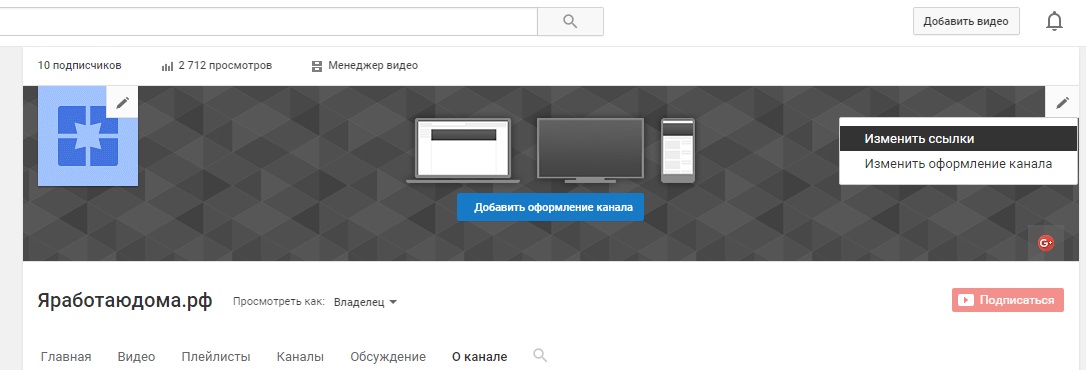 А вообще, инструментов для работы с семантикой создано много.
А вообще, инструментов для работы с семантикой создано много.
Кластеризация семантики помогает выбрать главную ключевую фразу для оптимизации плейлиста на YouTube.
Инструменты для сбора и анализа поисковых подсказок на YouTube
Ручной поиск подсказок
Начните вводить запрос в поле поиска YouTube и смотрите, какие варианты предлагает платформа — это и будут наиболее популярные запросы по теме. Автозаполнение помогает найти узконаправленную нишу, где шансы продвинуться будут выше, чем по более частотным ключам.
Вот, например, несколько подсказок, по которым могут ранжироваться продавцы велосипедов.
Keyword Tool
Сервис keywordtool.io использует функцию автозаполнения YouTube для создания списка низкочастотных запросов по заданной теме. Находит сотни запросов, позволяет выбрать страну и язык.
Бесплатная версия Keyword Tool быстро формирует список ключей, которые можно сохранить в Excel или CSV. Дополнительная информация — частотность запросов, как она менялась на протяжении года, CPC и другая — доступна в платных версиях.
Kparser
Перед работой с kparser.com нужно выбрать поисковую систему (Google или YouTube), страну и язык (есть русский). Бесплатный доступ дает список запросов и сообщает внутренний ранг каждого запроса в системе Kparser. Чтобы узнать частотность запросов и CPC, придется перейти на платный тариф.
TubeRanker
Помимо сбора запросов инструмент tuberanker.com сообщает их частотность, аудирует YouTube-канал, отслеживает рейтинг видео в результатах поиска, раскрывает теги конкурентов, может генерировать названия и описания роликов. Имеется 14-дневный бесплатный пробный период.
Ключевые слова конкурентов на YouTube
vidIQ
Для просмотра ключевых слов стороннего канала многие авторы используют специальный плагин для YouTube — vidiq.com/ru Плагин доступен для браузеров Chrome и Firefox. После установки он появляется на страницах YouTube справа.
С плагином vidIQ вы на странице любого видео видите все ключевые слова, которые использовал издатель.
Особенно ценны ключи из топ-3 или топ-5 результатов выдачи по введенному запросу. Ведь именно эти видео собирают львиную долю просмотров и, вообще, хорошо оптимизированы, иначе бы не возглавили результаты поиска.
Среди других возможностей плагина — оценка конкурентности ключевой фразы и список самых искомых ключевых слов. Для каждого слова из списка доступна подробная информация, в частности, плагин подсказывает, какие запросы имеют низкую конкуренцию на YouTube.
Бесплатная версия vidIQ имеет ограниченные возможности аналитики и оптимизации. Больше возможностей и доступ к keyword research дают платные тарифы.
TubeBuddy
Расширение для браузеров Chrome и Firefox, которое можно установить с сайта tubebuddy.com, собирает и анализирует семантику по заданной теме, сравнивает канал пользователя с конкурентами, проводит автоматический аудит канала и предлагает другой полезный функционал.
Morningfame
Сервис morningfa. me сравнивает канал автора с конкурентами и дает рекомендации по развитию показателей, которые требуют внимания. Killer-фича инструмента — отправка электронного отчета через 24 часа после загрузки видео с предложением ключей, по которым видео может лучше ранжироваться. Morningfame работает по коду-приглашению, который можно получить у рекомендующего сервис YouTube-блогера.
me сравнивает канал автора с конкурентами и дает рекомендации по развитию показателей, которые требуют внимания. Killer-фича инструмента — отправка электронного отчета через 24 часа после загрузки видео с предложением ключей, по которым видео может лучше ранжироваться. Morningfame работает по коду-приглашению, который можно получить у рекомендующего сервис YouTube-блогера.
WhatStat
Российский сервис whatstat.ru оценивает позиции канала по сравнению с конкурентами. Показывает лидеров в различных нишах на YouTube.
Этот и названные выше сервисы по изучению конкурентов помогают не только с подбором выигрышной семантики. Они подсказывают, какой контент востребован, какие форматы и оформление видео «заходят». Можно даже снимать похожие ролики, но нужно добавлять в свои видео больше пользы и зрелищности.
Аналитика канала как источник ключевых слов
Вкладка «Аналитика» в Творческой студии канала сообщает издателю, по каким запросам аудитория находит его видео, откуда приходит на канал, дает много другой полезной информации.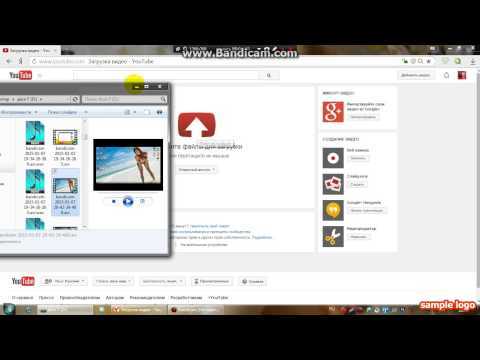
Алгоритмы YouTube придают большое значение динамике просмотров в первые 24 часа после публикации видео. Статистика первых суток позволяет издателю откорректировать название, описание, теги и другие элементы страницы, если аналитика показывает, что ролик выстрелил недостаточно эффективно.
Подбор ключей — задача на оптимизацию. С одной стороны, каждому издателю хочется взять в работу высокочастотные запросы. С другой — следует держать в голове, что зрители будут массово прерывать просмотр нерелевантного их запросу ролика. Это снизит рейтинг видео, и YouTube станет предлагать ролик реже.
Как назвать видео на YouTube
Название — это второе, что видит зритель (первое — превью, о нем речь ниже). Название ролика — аналог сразу двух метатегов в классическом SEO: Title и h2.
Удачное название включает в себя два компонента: главный ключевой запрос, по которому ранжируется страница, и триггер — нечто интригующее, что заставит пользователя кликнуть. Оба компонента должны давать представление о содержании ролика.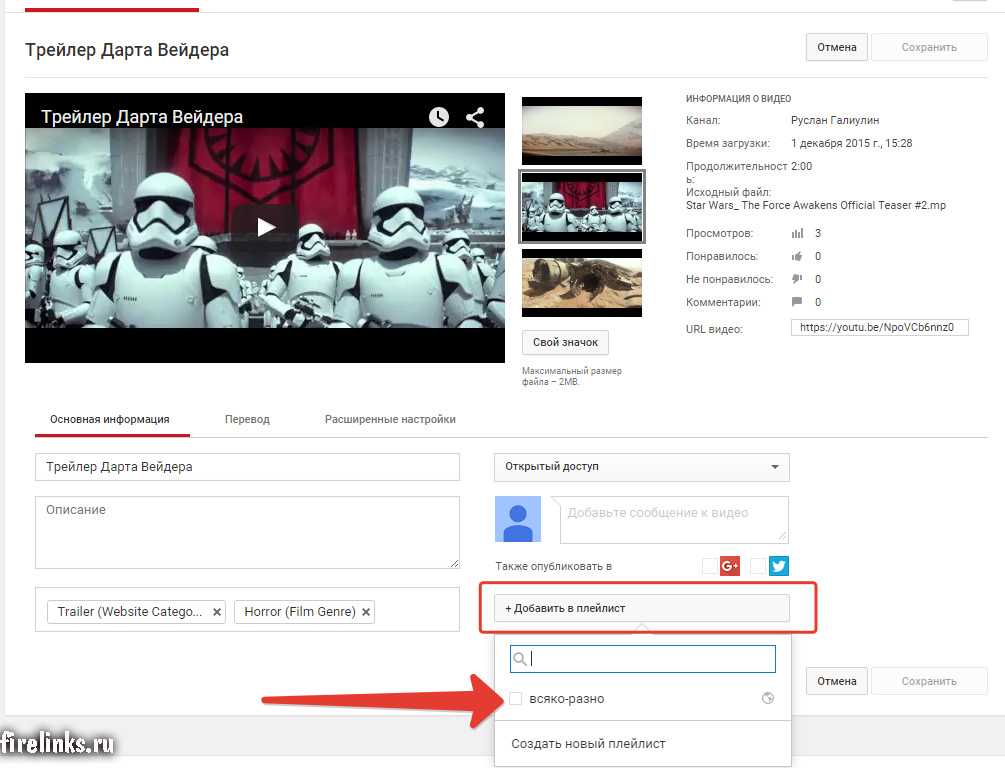
YouTube разрешает включать в название до 100 знаков с пробелами, но главный ключ и основное сообщение следует помещать в первые 5-7 слов или 50 знаков, поскольку остальные скрыты в ленте рекомендаций и на смартфонах.
Название не разбивайте точкой, вместо нее ставьте тире, двоеточие, вертикальный слеш.
В название можно добавлять хештеги, например, имя бренда, рубрики, проекта. Хештег позволяет зрителю одним кликом собрать в тематическую ленту ролики из разных каналов и плейлистов.
Выделиться в поисковой выдаче и ленте рекомендаций помогают один-два уместных эмодзи в названии. А вот назойливый капслок скорее отталкивает, чем привлекает.
Как сделать описание видео на YouTube
Продолжая аналогии YouTube-канала с сайтом, по инерции хочется сравнить описание ролика с Description. Но это не совсем так. На Description похожи до 20 первых слов описания или примерно 120 знаков с пробелами на десктопе. (И до 30 слов или 230 знаков на смартфоне, но, чтобы прочесть описание на экране телефона, надо тапнуть по заголовку.
Этот короткий лид виден в результатах поиска на YouTube, а также в выдаче Google и Яндекса. Вместе с названием он раскрывает содержание ролика и мотивирует его посмотреть.
Остальной текст, который может быть большим — до 5000 знаков, — открывается по клику на «еще». Его читают немногие из людей, но индексируют роботы. Данный лонгрид помогает YouTube лучше оценить релевантность видео запросу и его ценность. Текст насыщают СЧ- и НЧ-ключами без тошноты. Слова с хорошей частотностью располагают ближе к началу текста. Желательно, чтобы текст был уникальным и не повторял скрипт, который звучит в кадре. Эту часть идеального описания можно сравнить со статьей на сайте.
Проблема в том, что подготовить оригинальное развернутое описание — трудоемкая задача. Многие издатели нашли выход в том, что дают в описании тайм-код продолжительного видео. Это удобно зрителям. Расшифровка тайм-кода позволяет включить в текст много ключевых слов. Как разбить видео на эпизоды, рассказано в справке YouTube.
Другой типичный блок в описании — ссылки на официальный сайт компании и аккаунты в социальных сетях. Так YouTube-канал связывается с экосистемой компании в интернете. Ссылки неизбежны, когда цель видео — направлять трафик на внешние ресурсы.
Оживляют описание эмодзи и хештеги. YouTube в справке пишет, что, «если вы добавите к одному видео более 60 хештегов, мы не учтем ни один из них». В реальности органично смотрится на странице видео намного меньше хештегов — от 2 до 5. Хорошо работают хештеги, созданные под актуальные события.
На скриншоте — описание ролика онлайн-школы английского языка:
- Название ролика.
- Начало описания, видимое в результатах поиска. Издатель решил поместить сюда ссылку на свой сайт.
- Рассказ о том, что ждет зрителя в видео. По классике, именно эту часть помещают в самое начало описания.
- Тайм-код.
- Внутренняя перелинковка из описания.
- Ссылки на социальную сеть и каналы в Telegram.
- Хештеги.
 Кстати, хештеги подтянулись также наверх описания, см. строку выше названия.
Кстати, хештеги подтянулись также наверх описания, см. строку выше названия.
Как видим, школа английского языка использует описание, в основном, для промирования других своих видео и внешних ресурсов. У каждой компании SEO-продвижение на YouTube может иметь свою стратегию. Успех зависит от множества факторов.
В июле 2022 года пресса сообщила, что YouTube запускает форматирование текста на странице видео. Вскоре можно будет добавлять полужирный, курсивный и зачеркнутый текст. Платформе дважды выгодно повышать привлекательность описаний. В обширном тексте роботам есть что индексировать, а людей информативное описание способно задержать на YouTube.
Как сделать превью для YouTube
Мало попасть в выдачу или рекомендации — нужно еще вызвать желание открыть видео. Один из основных способов, наряду с названием, — сделать привлекательное превью (обложку) видео.
Здесь просматривается аналогия с маркетплейсами. Там CTR карточки сильно зависит от привлекательности фотографии товара.
На YouTube, чем выше CTR превью, тем больше у вас зрителей. Соответственно, тем больше будет время просмотра ролика и канала в целом. А вочтайм, в свою очередь, является важным показателем для алгоритмов ранжирования видео.
В качестве обложки рекомендуют использовать не автоматически сгенерированную платформой картинку, а создать собственную. Желательно, чтобы она выделялась среди конкурентов. Значит, прежде всего посмотрите, какие превью сделаны для конкурирующих видео.
Среди площадок с готовыми шаблонами превью для YouTube назовем следующие:
- supa.ru
- visme.co
- getstencil.com
- viso.tv/ru — это платформа для продвижения на YouTube, есть шаблоны обложек
Некоторые популярные коллекции шаблонов доступны по VPN.
При создании превью соблюдайте правила:
- обложка и название видео дополняют друг друга;
- обложка не переспамлена элементами — до трех объектов крупным планом;
- текст понятен и легко читается на всех устройствах;
- обложка интригует и вызывает желание посмотреть видео.

Обложки видео с YouTube часто можно встретить в результатах поиска по изображениям в Google и Яндексе, где они дают некоторый трафик на видео. Следовательно, превью подчиняется законам подготовки картинок для сайтов:
- по возможности, используйте оригинальные, а не стоковые фото;
- имя графического файла делайте осмысленным;
- в имя файла добавляйте ключевое слово;
- слова в имени файла разделяйте дефисами, а не нижним подчеркиванием.
Как подобрать теги для YouTube
Теги на странице видео сродни содержанию метатега Keywords на сайте. Сегодня этот метатег не играет никакой роли в ранжировании сайтов.
Значение тегов на YouTube также снижено. Об этом рассказала сотрудница YouTube Рэйчел Алвес. Ее цитата: «Теги — это описательные ключевые слова, которые вы можете добавлять в свои видео, чтобы помочь пользователям найти ваш контент. Название видео, превью и описание — это более важные фрагменты метаданных для обнаружения видео. Это основная информация, которая помогает пользователям решить, какие видео смотреть».
Это основная информация, которая помогает пользователям решить, какие видео смотреть».
Все же полностью отказываться от тегов рано. Придумывать их, как правило, не нужно. Используйте в качестве тегов ключевые фразы, которые вы собрали на старте работ по оптимизации видео.
При заполнении поля тегов в Творческой студии YouTube учитывайте следующее:
- в поле тегов умещается 500 знаков;
- главный ключ, по которому ранжируется видео, ставьте первым;
- другие теги (ключевые слова) ставьте за ним в порядке уменьшения частотности;
- иногда первым тегом ставят название ролика — эффект не проверен, но хуже не будет;
- не спамьте в поле тегов, не пишите нерелевантные теги — люди теги не видят, но роботы видят всё.
Важно: не копируйте полностью теги успешного конкурента. Добавьте в его облако тегов свои, например, название бренда, компании, географической точки. Стремитесь к уникальности массива тегов для своего видео.
Другие настройки видео на YouTube
Перечислим некоторые другие настройки, которые предусмотрены в Творческой студии YouTube. Каждая способна усилить релевантность видео запросу или способствует вовлечению.
Каждая способна усилить релевантность видео запросу или способствует вовлечению.
Оформление канала
Настройте главную страницу канала:
- Подготовьте трейлер для тех, кто еще не подписан на ваш канал. Это короткое видео о том, какой контент вы создаете, какова цель канала. Предложите подписаться на канал.
- Подписчикам вместо трейлера предложите любое другое видео. Вы можете удалить или заменить эти ролики в любой момент.
- Добавьте рекомендованные разделы — они помогают упорядочить контент. В разделы можно включить видео, плейлисты и ваши или сторонние каналы.
- На вкладке «Брендинг» добавьте фото профиля, обложку канала и логотип компании, который появится в правом нижнем углу видео. Время его демонстрации можно настроить. При наведении на логотип курсора появится кнопка «Подписаться».
- На вкладке «Основные сведения» вы можете изменить название канала, добавить его описание, перевести название и описание на другие языки, указать ссылки на сайты, о которых вы хотите рассказать зрителям.
 Здесь можно вести контактную информацию, чтобы с вами могли связаться по вопросам сотрудничества.
Здесь можно вести контактную информацию, чтобы с вами могли связаться по вопросам сотрудничества.
Субтитры
С помощью специального алгоритма видеохостинг распознает речь и выводит ее в виде текста на экран. Субтитры удерживают на просмотре тех, кто едет в общественном транспорте, находится в людном шумном месте или плохо слышит в силу физических особенностей.
Субтитры индексируются поисковой системой YouTube, это важный источник информации о видео.
Включите вывод субтитров в своих видео в Творческой студии YouTube. Вы можете добавлять субтитры вручную или автоматически, а также пользоваться сторонними инструментами и сервисами.
Переведите субтитры, а также название, описание, теги ролика на иностранные языки. Жители разных стран смогут их прочесть на своем языке. Иноязычной аудитории это поможет найти ваше видео.
Конечные заставки, подсказки, плейлисты
Конечные заставки, подсказки и плейлисты — это способы внутренней и внешней перелинковки на YouTube-канале. Они служат целям вовлечения зрителя в просмотр, удерживают его на канале.
Они служат целям вовлечения зрителя в просмотр, удерживают его на канале.
Конечные заставки всплывают на экране после видео. У издателя есть возможность разместить до четырех элементов. Кликнув на них, зрители смогут:
- посмотреть похожие видео или плейлисты, где собраны другие ролики по теме;
- подписаться в один клик и получать уведомления о новых публикациях на канале;
- перейти на внешние сайты, в интернет-магазины и любые другие ресурсы, которые предложит издатель (доступно для партнеров YouTube).
Эффективность инструмента отслеживается в YouTube Analytics.
Подсказки — это сообщения, которые всплывают поверх видео и делают его интерактивным. Функционал подсказок почти такой же, как у конечных заставок.
Снабжайте подсказки призывом к действию, но не делайте слишком много подсказок и не ставьте их в начало ролика. Когда зритель нажимает на подсказку, он уходит смотреть другое видео, и вовлечение снижается.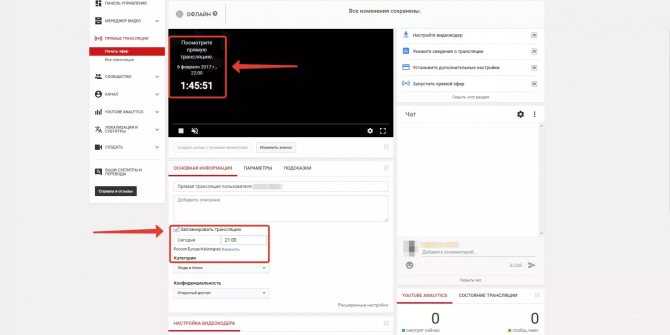
Если пользователь не нажмет на уведомление с подсказкой, оно исчезнет.
В интересах вовлечения лучше замыкать зрителя в экосистеме своего канала, то есть давать меньше ссылок на внешние сайты и больше — на другие собственные видео.
Плейлист — это подборка видео на канале, посвященная определенной теме. Плейлист воспроизводится в режиме нон-стоп и может давать большие объемы просмотров. Максимальное количество видео в плейлисте — 5000, то есть практически неограниченное.
Оптимизация плейлиста сводится к прописыванию названия с добавлением ключевых слов, релевантных теме подборки.
Снимайте серии видео, когда один ролик продолжает тему предыдущего. Объединяйте их в плейлисты, связывайте конечными заставками и подсказками.
Дата и место съемки
Дата и место съемки, язык ролика, категория, к которой издатель относит видео (категорий немного — всего 15) помогают алгоритмам нацелить видео на подходящую аудиторию. Так, например, локальные видеоновости YouTube чаще будет показывать местным зрителям, а не тем, кто живет далеко.
Заключение
Мы рассмотрели один из трех основных факторов ранжирования видео на YouTube, а именно: релевантность запросам целевой аудитории.
Качество этой работы помогает оценить плагин vidIQ. Он показывает процент стартовой оптимизации, то есть полноту сведений о видео, внесенных в Творческой студии. Если от 60% — это отличный результат.
После публикации ролика цифра может измениться в большую или меньшую сторону в зависимости от просмотров и реакций зрителей. В игру вступает такой фактор как вовлеченность, когда алгоритмы учитывают время просмотра видео, комментарии, лайки, ссылки на видео и множество других сигналов.
Вовлеченность можно сравнить с поведенческими факторами ранжирования сайтов, и это — отдельная тема, достойная специальной статьи.
Как сделать обложку для видео в Инстаграм: как выбрать заставку
Перед каждым вторым пользователем соцсетей встает вопрос, как сделать обложку для видео в Инстаграм. Instagram – это не только фотохостинг, но и платформа, где мы периодически выкладываем развлекательные видеоролики. Качество изображения иногда бывает не очень высоким.
Качество изображения иногда бывает не очень высоким.
И в новостной ленте это выглядит непрезентабельно. Для профилей компаний и интернет-магазинов гармонично оформленный стиль ленты играет немаловажную роль.
Мы подготовили несколько советов, которые помогут вам при создании превью. Рекомендации подойдут для начинающих блогеров, видео-пабликов и всех тех, кто любит снимать контент в видео-формате.
Содержание
- Превью и его характеристики
- Способы для создания заставки
- Этапы изготовления превью в Inshot
- Дополнительные рекомендации
- Видеообзор:
Превью и его характеристики
Preview – это изображение для предпросмотра, которое освещает суть видеоролика. При нажатии на картинку файл становится доступным для просмотра в реальном времени. Превью часто используют в Instagram и YouTube.
В процессе выбора товара в магазине покупатель читает инструкцию. Она кратко рассказывает, для чего он, и уже после ее прочтения человек решает, покупать продукт или нет. С preview то же самое – оно показывает, о чем будет идти речь в ролике. Разбирая тему, как сделать заставку на видео в Инстаграме, стоит упомянуть о характеристиках качественной обложки:
С preview то же самое – оно показывает, о чем будет идти речь в ролике. Разбирая тему, как сделать заставку на видео в Инстаграме, стоит упомянуть о характеристиках качественной обложки:
- Первый и второй планы нужно разделять. Впереди находящиеся объекты должны быть цветными и привлекающими внимание.
- Нежелательно, чтобы элементы главного изображения пересекали границы заставки.
- Если вы – начинающий блогер, и хотите стать популярным, добавляйте на обложку свою фотографию. Если сюжет ролика рассказывает о чем-то (например, обзор) – размещайте фотоснимок предмета обзора.
Картинка должна освещать главную тему видеоролика. Не вводите своих подписчиков в заблуждение, поскольку это перечит правилам Instagram. Недовольство аудитории может обернуться дизлайком, отпиской или жалобой администрации. Нужно, чтобы обложка для видео в Инстаграмм выделяла его из множества других. Поэтому вставляйте графические эффекты, привлекающие внимание подписчиков (вспышки, переходы, блестки).
Важно, чтобы текст был цепляющим, и описывал сюжет. От использования таких клише-фраз, как «Смешно до слез» или «Блестящие актеры» лучше воздержаться. Здесь нужна оригинальность и текстовое сопровождение, которое будет выделять ролик.
Способы для создания заставки
Существует три основных метода, с помощью которых можно сделать превью в Instagram. Элементарный и легкий вариант для сохранения гармоничного стиля новостной ленты – это галерея смартфона. Данный метод подойдет для тех, кто не желает морочить себе голову и тех, у кого нет свободного времени. Выкладывая пост, выбирайте в социальной сети функцию «Опубликовать несколько снимков». Первым файлом размещайте понравившееся фото, а вторым – видео.
Таким образом, в ленте будет сохранен единый стиль. А ваши подписчики смогут посмотреть контент, просто пролистнув изображение.
Второй вариант предназначен для файлов с изобилием эстетичных моментов. После выбора материала для поста в нижней части «фотохостинга» нажмите на строку «Обложка». Пролистните ролик методом кадрирования, выбирая наиболее красивый кадр. Опубликовав материал, при просмотре своей ленты ваша аудитория будет видеть пост с этим выбранным кадром.
Пролистните ролик методом кадрирования, выбирая наиболее красивый кадр. Опубликовав материал, при просмотре своей ленты ваша аудитория будет видеть пост с этим выбранным кадром.
Также для создания заставки сегодня существует множество инструментов. Проблему того, как сделать обложку для видео в Инстаграм поможет решить приложение Inshot.
Подписывайтесь на наш Телеграм канал, там много полезного и живое обсуждение— https://t.me/proinstagramer
Этапы изготовления превью в Inshot
Для начала нужно подготовить все необходимые файлы для создания заставки. После чего открыть приложение Иншот и на главной странице выбрать пункт «Видео». Кликнув по знаку «+», пользователю станет доступна функция создания нового файла. Далее следует выполнить такие действия:
- Зайти в папку с необходимыми материалами. В разделе с фотоснимками выбрать картинку (изображение будет помечено галочкой – символом того, что выбрали вы именно это фото).
 Раздел с видео, таким же способом выделить нужный контент.
Раздел с видео, таким же способом выделить нужный контент. - В центре нижнего меню нажать на зеленый знак «✓». Приложение начнет обработку запроса и приступит к монтированию вашего видеоролика.
- При нажатии на клавишу «Play» картинка будет прокручиваться сначала в виде заставки.
Эти несложные действия, как привило, решают вопрос пользователей о том, как сделать обложку для видео в инстаграм. В Inshot есть еще одна функция, с помощью которой можно сделать превью почти невидимым в публикуемой записи. Перед тем, как сохранить файл, найдите строку «Скорость» и выберете кадр, используемый в качестве заставки.
Откроется раздел «Время» с ползунком, который разработчики установили на отметке в 5 секунд. Это слишком быстро для того, чтобы прокрутить изображение, поэтому нужно переместить ползунок на 1 секунду. Запись готова для публикации! Будет не только сохранен стиль ленты, но и рисунок не помешает просмотру.
Также читайте: Инструменты Инстаграм — топ сервисов и инструментов
Дополнительные рекомендации
О том, как выбрать обложку для видео в Инстаграм, мы рассказали выше. Но стоит раскрыть еще несколько советов, которые способны значительно упростить работу. От эффективности вашей «видеобложки» зависит, захотят ли подписчики уделить свое время и посмотреть запись. Поэтому при монтаже нужно добавлять фирменные эмблемы бренда и фразы, призывающие к активным действиям. Учитывайте правило третей –оно позволяет создавать привлекательные кадры.
Обратите внимание на то, как превью смотрится в общей картине с публикациями в профиле. Если оно не подходит по стилю ведения страницы, это отпугнет подписчика.
Текстовое сопровождение поста должно дополнять preview. Нужно, чтобы сочетание этих элементов привлекало внимание людей к бренду и освещали задумку видеоролика. Комбинация изображения и описания может иметь в себе интригующие элементы. Это необходимо для того, чтобы подписчик радовался, сопереживал или испытывал другой спектр эмоций.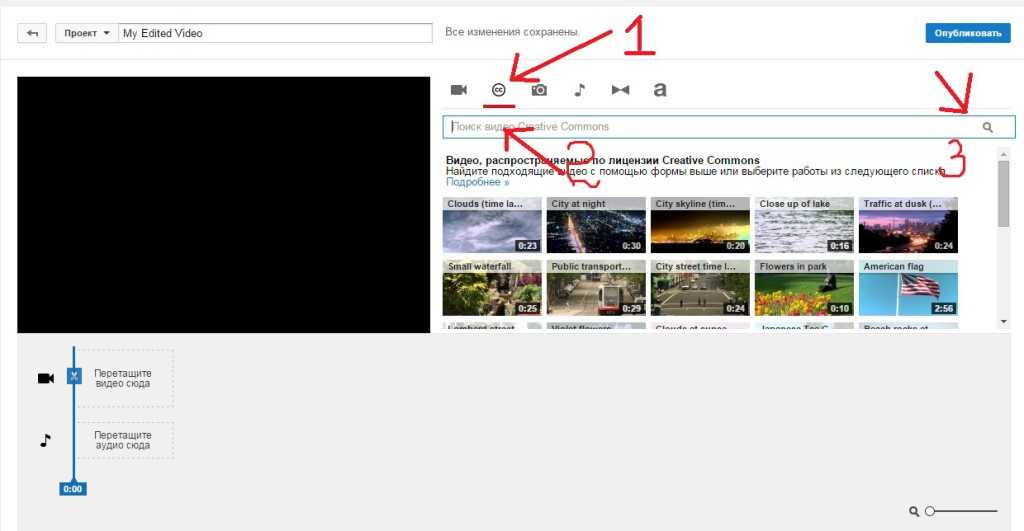
Решая проблему того, как поменять обложку видео в Инстаграме, помните, что правильное изображение – это залог успеха аккаунта. Правильная видеозаставка способствует увеличению количества просмотров и росту аудитории.
Видеообзор:
Все полезное о Инстаграм — instagramer.info
Официальный сайт — www.instagram.com
Добавление обложки и миниатюр
После добавления файла продукта или лицензии вы можете загрузить c поверх изображения . Изображения обложки могут быть изображениями или видео (независимо от файла, который вы загрузили в качестве файла вашего продукта), которые рекламируют, помогают описать ваш продукт или дают представление о том, что будет дальше.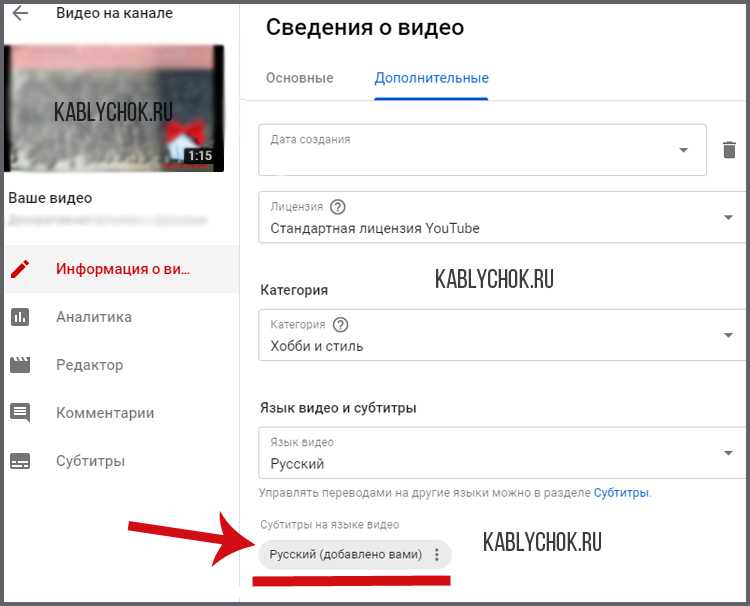
Вы можете загрузить несколько файлов «предварительного просмотра» к продукту, и ваши клиенты смогут просмотреть их перед покупкой.
Привлекательные обложки (или видеоролики) удваивают коэффициент конверсии, способствуют развитию вашего бренда и придают вашему продукту индивидуальность.
Типы файлов
Изображением обложки может быть файл PNG , JPEG , MOV или GIF файл. Вы также можете дать ссылку на видео Youtube или Vimeo .
Добавление изображений обложки
После создания продукта нажмите Загрузить изображения или видео под Обложкой , чтобы добавить обложку/видео. Вы можете загрузить файл со своего устройства, вставить внешний URL-адрес (например, с YouTube или Vimeo) или даже загрузить изображение из Unsplash. К продукту можно добавить до 8 обложек.
Лучшие формы для изображений обложки (в пикселях):
Как правило, если вы собираетесь загрузить изображение в качестве обложки, оно должно быть 1280 пикселей в ширину и 720 пикселей в высоту не менее 72 DPI (точек на дюйм) .
Встроить видео:
Нажмите Загрузите с внешнего веб-сайта вместо и вставьте ссылку для общего доступа.
Если ваша обложка размещена на YouTube или Vimeo, просто найдите URL или поделитесь ссылкой на файл, например:
После того, как вы скопируете URL-адрес, вставьте его в поле и нажмите кнопку загрузки!
Выбор и использование нескольких файлов
Вы можете добавить несколько файлов одновременно, удерживая нажатой клавишу управления или командную клавишу при выборе изображений/видео, которые вы хотите загрузить.
Чтобы загрузить дополнительные файлы, нажмите на поле со знаком «плюс», и вам будет предложено выбрать файл или добавить еще одну встраиваемую ссылку.
После загрузки файлов просто нажмите и перетащите, чтобы изменить порядок их отображения. Нажмите на миниатюру файла, чтобы просмотреть увеличенное изображение/видео.
Удаление обложек
Чтобы удалить изображение обложки, просто нажмите «X» в правом верхнем углу миниатюры обложки. Появится следующее изображение в очереди.
Появится следующее изображение в очереди.
Для клиентов
Когда клиенты попадут на страницу вашего продукта, они увидят изображение, которое вы выбрали для показа первым. Белые круги в нижней части изображения обложки и стрелки сбоку от изображения указывают на то, что есть другие изображения обложки, которые нужно проверить.
Миниатюры
Миниатюры полностью отделены от ваших обложек, и вам не нужно их использовать. Если вы решите добавить его, ваша миниатюра будет отображаться в библиотеках клиентов, в Gumroad Discover и на странице вашего профиля. Сделайте эти изображения, как показано на странице, размером не менее 600 x 600 пикселей.
Известные проблемы
Если у вас возникли проблемы с повышением артериального давления при загрузке изображения обложки, имейте в виду, что мы видели следующие ошибки:
- Если имя файла изображения/видео содержит один из следующих символов: #, $, _, +, &, ;, :, %, переименуйте обложку в нечто простое, например «hello.
 png», и попробуйте загрузить снова.
png», и попробуйте загрузить снова. - Вы не можете загрузить PDF-файл в качестве обложки
Вы получили ответ на свой вопрос?
Спасибо за ответ Не удалось отправить отзыв. Пожалуйста, попробуйте позже.
Все еще нужна помощь? Свяжитесь с нами Свяжитесь с нами
Как загружать пользовательские миниатюры для YouTube Shorts
YouTube Shorts прошли долгий путь, но не настолько, чтобы было легко загружать пользовательские миниатюры. Вот дополнительный шаг, который вы упускаете из виду, и почему он вам нужен, чтобы получить больше просмотров.
ПЕРЕЙТИ К РАЗДЕЛУ:
- Как загрузить собственный эскиз для YouTube Shorts
- Нужно ли создавать эскизы для YouTube Shorts?
- Сколько просмотров вы «потеряете» без миниатюры YouTube Shorts?
- Лучший способ увеличить количество просмотров короткометражек на YouTube
Вы, возможно, уже заметили, что проигрыватель Shorts в приложении YouTube не показывает пользовательские миниатюры. Вместо этого YouTube выбирает случайный кадр из вашего видео, который становится превью изображения для вашего короткометражного фильма.
Вместо этого YouTube выбирает случайный кадр из вашего видео, который становится превью изображения для вашего короткометражного фильма.
Обратите внимание, что все видео ниже имеют случайные миниатюры:
Однако в двух областях приложения будут отображаться миниатюры YouTube Shorts:
- На страницах каналов, включая раздел YouTube Shorts на главной странице.
- Короткометражки YouTube, которые отображаются в поиске YouTube на мобильных устройствах или компьютерах.
Таким образом, хотя проигрыватель Shorts не поддерживает миниатюры, вы можете загрузить миниатюру, которая будет отображаться в других областях.
Как загрузить собственный эскиз для YouTube Shorts
Загрузка миниатюры YouTube Shorts — это тот же процесс, что и добавление миниатюры к обычному видео. Что-то вроде. Есть только крошечный шаг, который вы можете упустить из виду.
- Откройте приложение YouTube и создайте короткометражку.
- Загрузите короткометражку на YouTube.

- Перейдите к настольному компьютеру и откройте свой канал YouTube Studio .
- Нажмите Content в левом меню навигации.
- Найдите короткометражку YouTube, которую вы только что загрузили (она должна быть вверху списка загрузок). Нажмите значок карандаша для редактирования деталей вашего видео.
- Прокрутите вниз до раздела эскизов . Здесь YouTube дает вам возможность добавить собственную миниатюру к вашему короткому.
Имейте в виду, что вам необходимо подтвердить свою учетную запись YouTube , прежде чем вы сможете загружать пользовательские миниатюры.
Подробнее: Как включить пользовательские миниатюры на YouTube
Нужно ли создавать миниатюры для короткометражек YouTube? Создать короткометражку YouTube на телефоне, а затем взять ноутбук, чтобы добавить миниатюру, — непростая задача. Стоят ли все эти дополнительные шаги?
Стоят ли все эти дополнительные шаги?
Это зависит от контента, который вы создаете, но мы бы сказали да. Зрители могут смотреть короткометражку в нескольких разделах YouTube, поэтому имеет смысл оптимизировать видео для разных сценариев просмотра.
Чаще всего YouTube Shorts можно посмотреть в самом проигрывателе Shorts. Эта рекомендуемая область отображения позволяет зрителям переключаться между видео продолжительностью 60 секунд или меньше в стиле TikTok. Когда видео случайно появляется там, вы можете ожидать, что оно получит сотни или даже тысячи просмотров. Или, как мы упоминали ранее, зрители могут смотреть короткометражку YouTube на страницах канала или просматривать страницы как обычное видео.
Вы узнаете, когда это произойдет, потому что аналитика видео покажет следующие источники трафика , в дополнение к «YouTube Shorts».
- Страницы каналов
- Особенности просмотра
- Прямой или неизвестный
- Уведомления
- Внешний
- Предлагаемые видео
- Youtube
- .
 Другие функции YouTube
Другие функции YouTube - Playlists
- . Другие функции YouTube
- Playlists
- Free YouTube. источников трафика выше, ваш короткий ролик попал на «обычную» сторону YouTube. И, как мы упоминали ранее, обычные видео может отображать пользовательские миниатюры.
Сколько просмотров вы «потеряете» без миниатюры YouTube Shorts?
Чтобы понять, насколько важны эти эскизы, взгляните на «Как сделать карту в Minecraft 1.16.3». Это популярный короткометражный ролик на YouTube от Дэна, нашего эксперта по играм.
Дэн оптимизировал видео для двух просмотров, создав миниатюру ниже. Он появляется только тогда, когда люди смотрят за пределами проигрывателя YouTube Shorts.
«Как сделать карту в Minecraft 1.16.3» уже превысило 1 миллион просмотров. Но до того, как он стал таким успешным, большинство просмотров приходилось на пользователей, которые смотрели его как короткометражку на YouTube (около 80%). Зрители, которые смотрели его как обычное видео, набрали менее 150 000 просмотров.

Тем не менее, это значительное число. Представьте себе, что сотни тысяч зрителей решают, смотреть ли короткометражку на YouTube, и решающим фактором является то, увидят ли они красивую миниатюру или случайный стоп-кадр. Вполне возможно, что без индивидуальной миниатюры эти зрители не щелкнули бы с таким энтузиазмом.
Лучший способ увеличить количество просмотров короткометражек на YouTubeДопустим, вы хотите увеличить количество просмотров видео, просматриваемых как короткометражка на YouTube. Что вы должны сделать?
- Во-первых, сосредоточьтесь на названии вашего видео. Это единственное, что вы можете контролировать, когда зритель пролистывает случайные видео с невероятной скоростью. Сделайте свой заголовок кратким, неотразимым и не более 40 символов.
- Меньше думайте о поисковой оптимизации и создавайте эмоциональные триггеры. Ваше видео должно быть коротким, цепляющим и иметь момент «лампочки», который развлекает или просвещает зрителей.



 Кстати, хештеги подтянулись также наверх описания, см. строку выше названия.
Кстати, хештеги подтянулись также наверх описания, см. строку выше названия.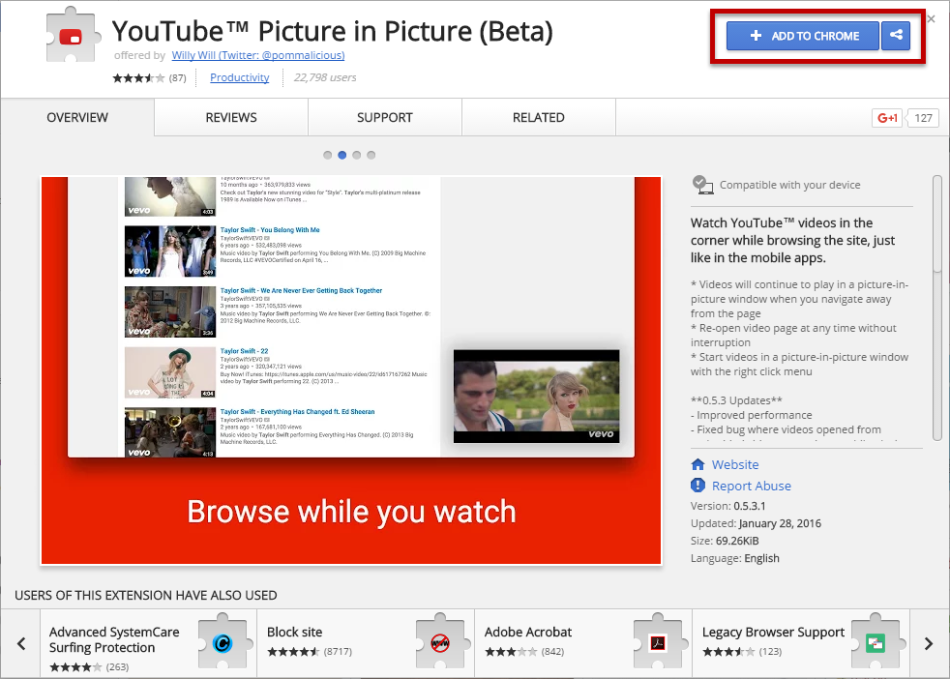
 Здесь можно вести контактную информацию, чтобы с вами могли связаться по вопросам сотрудничества.
Здесь можно вести контактную информацию, чтобы с вами могли связаться по вопросам сотрудничества. png», и попробуйте загрузить снова.
png», и попробуйте загрузить снова.
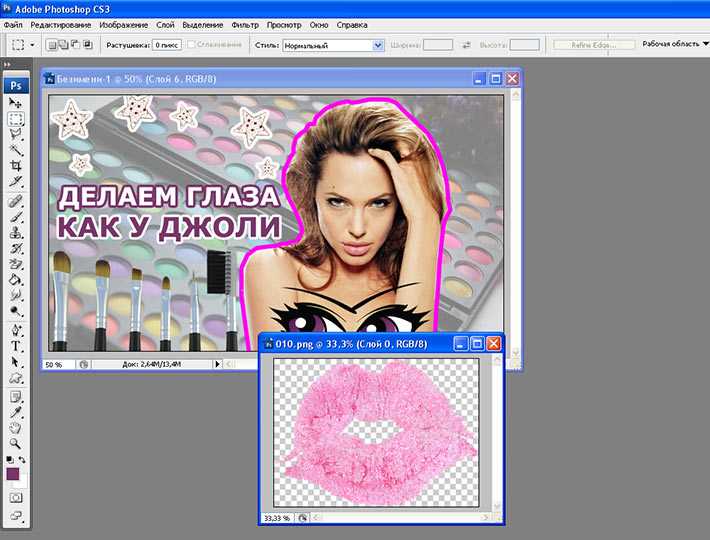 Другие функции YouTube
Другие функции YouTube
